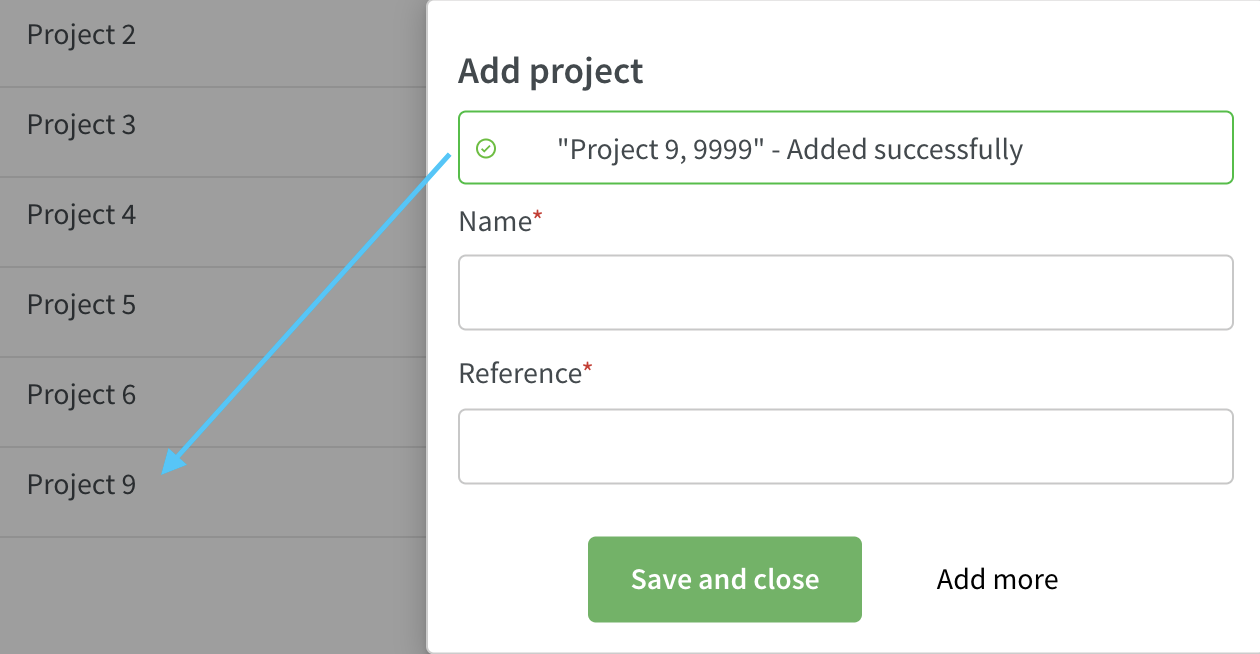Visa, lägg till, redigera och arkivera projekt
Du kan visa, skapa och uppdatera projekt.
Visa projekt
För att se en lista över alla befintliga projekt, navigera till kontoinställningar och klicka på "Projekt" under rubriken "Taggar & kostnadsbärare" i menyn till vänster.
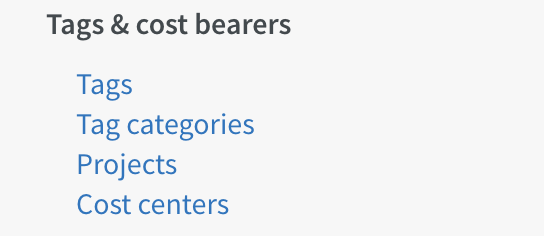
En ny sida öppnas och du kan se en lista över alla befintliga projekt.
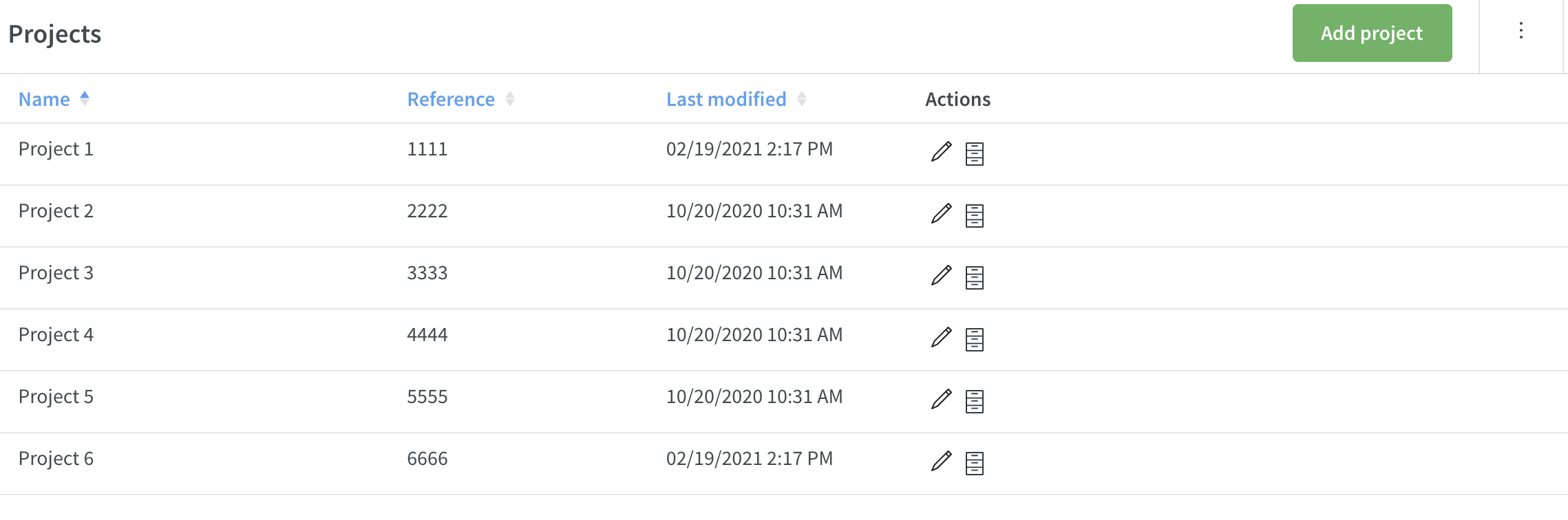
Du kommer att kunna se följande kolumner:
- Namn : Projektets namn.
- Referens : Referens till projektet.
- Senast ändrad : Datum och tidpunkt för när projektet senast ändrades.
- Åtgärder : Klicka för att redigera eller arkivera projektet.
Det är möjligt att sortera listan efter namn, referens eller senast ändrad.
Sök
Du ser ett sökfält högst upp på sidorna för kostnadsställe och projekt:
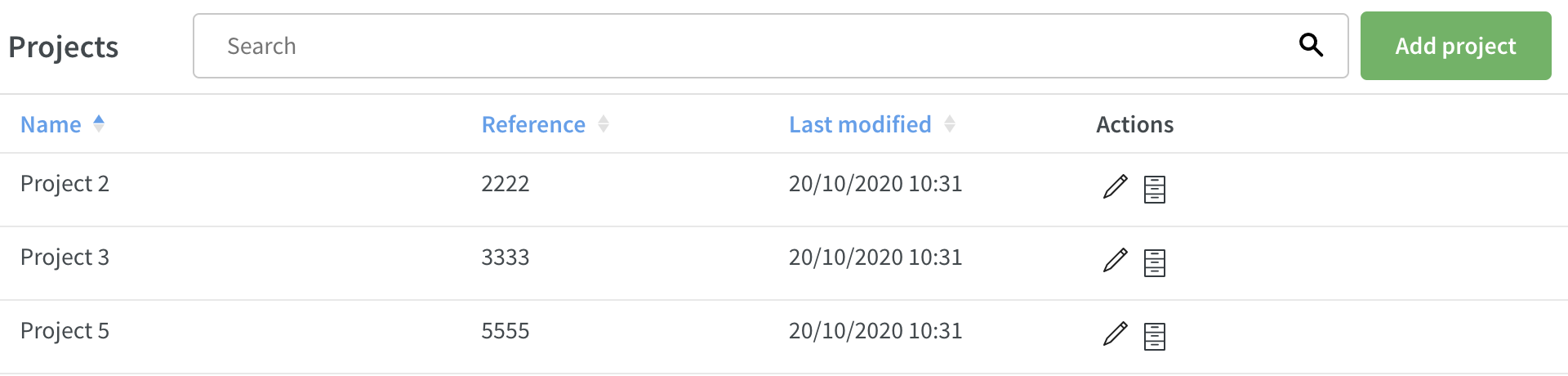
När du börjar skriva ditt sökord kommer listan att begränsas och sökresultatet markeras i gult:

Paginering
Quinyx visar 100 artiklar per sida för kostnadsställen och projekt. Om du har mer än 100 objekt ser du antalet sidor i det övre högra hörnet och du kan använda pilarna för att hoppa mellan sidorna:

Redigera projekt
För att redigera ett befintligt projekt, klicka på pennikonen under "Åtgärder". En ny popup visas där du kan redigera namn och referens.
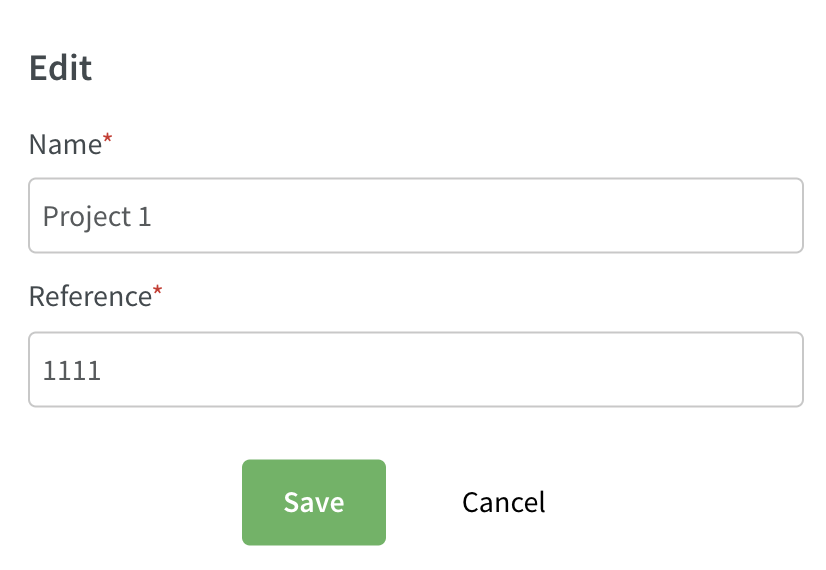
Klicka på spara när du är klar med dina ändringar. Pop-up fönstret stängs och du ser ett framgångsmeddelande i det övre högra hörnet som meddelar att ändringarna sparats.
Arkivera projekt
Om ett projekt inte längre används är det möjligt att arkivera det. Detta döljer projektet från alla urvalsmenyer i applikationen och från listan över projekt under kontoinställningar.
Klicka på arkivikonen under åtgärder så försvinner projektet från listan.
För att se tidigare arkiverade projekt, klicka på menyn med tre punkter längst upp till höger och klicka på "Visa arkiverade projekt". De arkiverade projekten kommer sedan att visas i listan. De blir nedtonade och arkivikonen korsad så att du enkelt kan se vilka projekt som har arkiverats
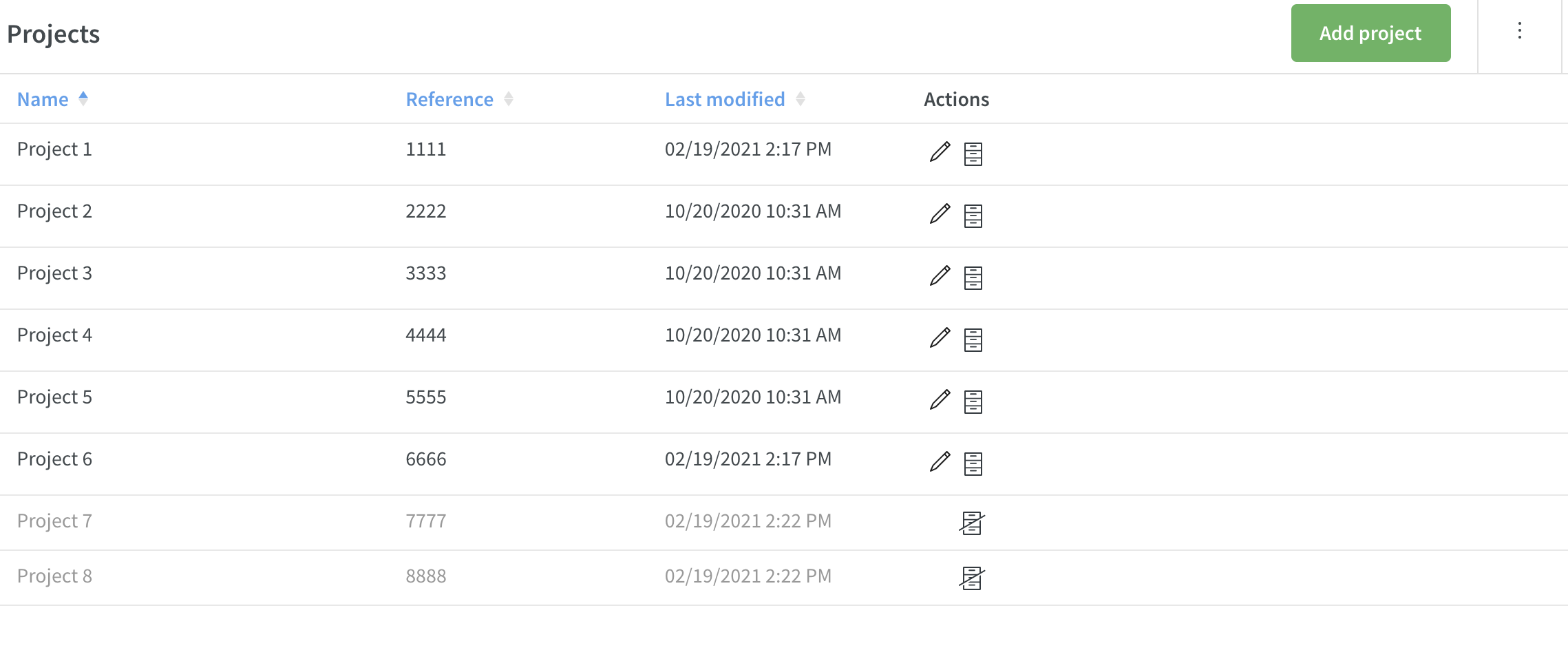
För att avarkivera projektet klickar du bara på den överstrukna arkivsymbolen och projektet blir aktivt igen.
Om du inte längre vill se arkiverade projekt i listan går du till menyn med tre punkter igen och väljer "Dölj arkiverade projekt".
Lägg till projekt
Du kan lägga till nya projekt genom att klicka på den gröna knappen "Lägg till projekt". En ny popup visas och du kan börja lägga till nya projekt.
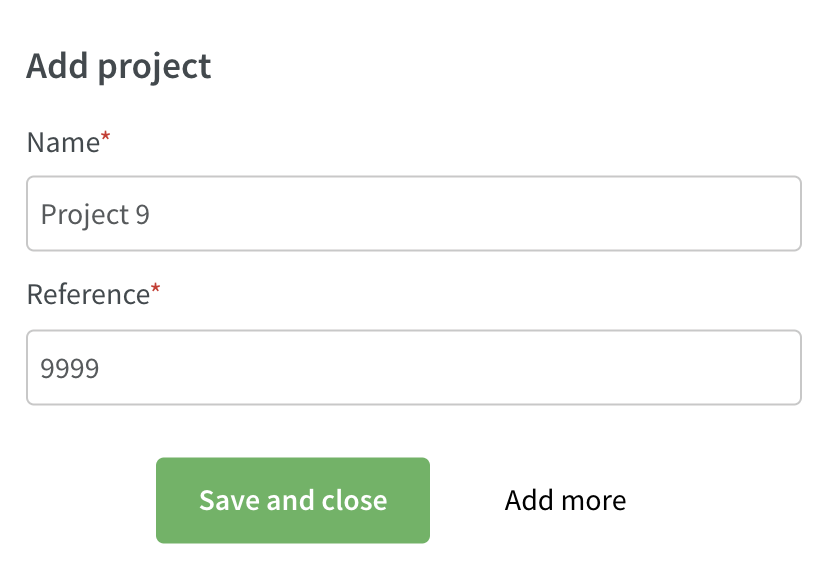
- Namn : Ange ett namn för projektet.
- Referens : Ange en referens för projektet.
Du har två alternativ:
- Spara och stäng : Pop-up-fönstret stängs och du ser ett meddelande i det övre högra hörnet som meddelar att projektet har sparats.
- Lägg till mer : Projektet kommer att sparas och visas i listan med projekt omedelbart. Du kommer att meddelas med ett meddelande i popup-fönstret som anger att projektet har lagts till. Du kan fortsätta lägga till fler projekt genom att upprepa stegen ovan.